Studio Editor: De grootte van je bewerkingen instellen
1 min
Stel de schermgrootte in waarmee je het prettigst werkt, voor elk van de breekpunten van de pagina. Omdat elk breekpunt een reeks schermbreedtes vertegenwoordigt, kun je een standaardgrootte kiezen die altijd hetzelfde blijft.
Dit zorgt voor een consistente ontwerpervaring, ongeacht waar je inlogt.
Om je bewerkingsgrootte in te stellen:
- Ga naar de relevante pagina en het breekpunt in de Editor.
- Klik bovenaan op de huidige bewerkingsgrootte.
- Voer de nieuwe waarde in naast Grootte bewerken.
- Klik op Toepassen.
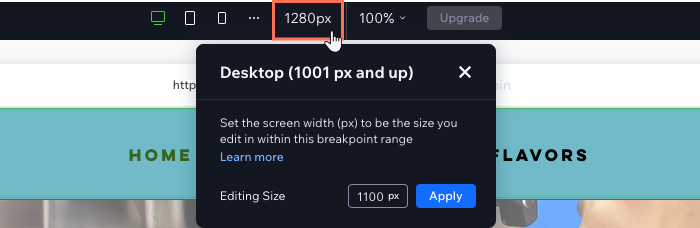
En nu?
Het canvas verandert onmiddellijk naar de grootte die je instelt. Je kunt de bewerkingsgrootte op elk moment weer wijzigen.

